Vozač za HP Photosmart C4283
Preuzimanje upravljačkih programa za uređaj jedan je od glavnih obveznih postupaka prilikom instaliranja novog hardvera. Pisač HP Photosmart C4283 nije iznimka.
sadržaj
Instaliranje upravljačkih programa za HP Photosmart C4283
Za početak, trebalo bi pojasniti da postoji nekoliko učinkovitih metoda za dobivanje i instaliranje odgovarajućih upravljačkih programa odjednom. Prije odabira jednog od njih, pažljivo razmotrite sve dostupne opcije.
1. način: službena web stranica
U tom slučaju, trebate se obratiti resursu proizvođača uređaja za pronalaženje potrebnog softvera.
- Otvorite HP web stranice ,
- U zaglavlju web mjesta pronađite odjeljak "Podrška" . Držite pokazivač iznad nje. U otvorenom izborniku odaberite "Programi i upravljački programi" .
- U okvir za pretraživanje upišite naziv pisača i kliknite gumb Pretraži .
- Prikazat će se stranica s informacijama o pisaču i programima koji su dostupni za preuzimanje. Ako je potrebno, odredite verziju OS (obično se određuje automatski).
- Pomaknite se do odjeljka s dostupnim softverom. Među dostupnim stavkama odaberite prvu, pod nazivom "Driver" . Postoji jedan program koji morate preuzeti. To možete učiniti klikom na odgovarajući gumb.
- Nakon preuzimanja datoteke, pokrenite ga. U prozoru koji se pojavi kliknite gumb "Instaliraj" .
- Zatim će korisnik morati čekati da instalacija završi. Program će automatski izvršiti sve potrebne postupke, nakon čega će se instalirati upravljački program. Napredak će biti prikazan u odgovarajućem prozoru.
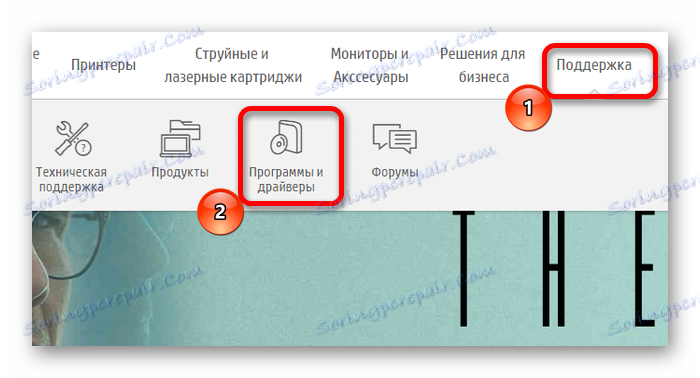
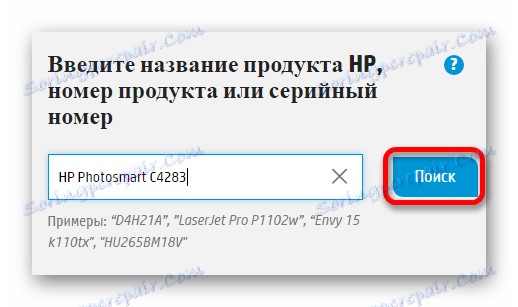

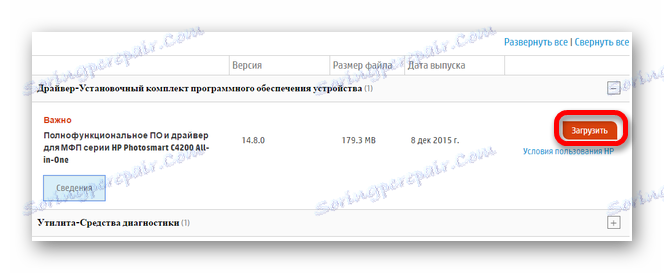
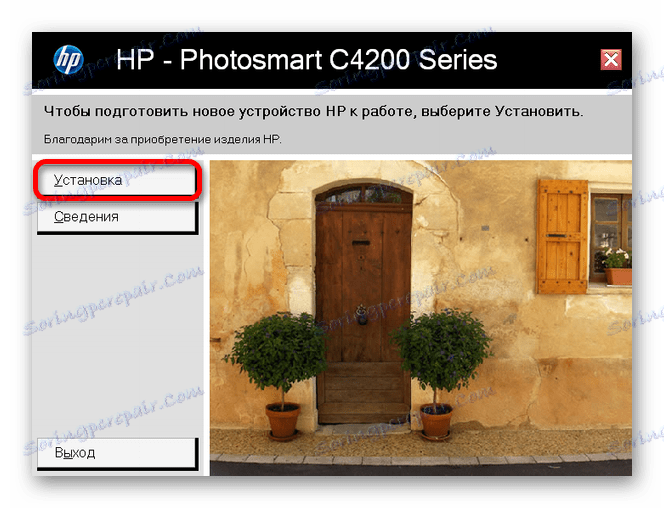
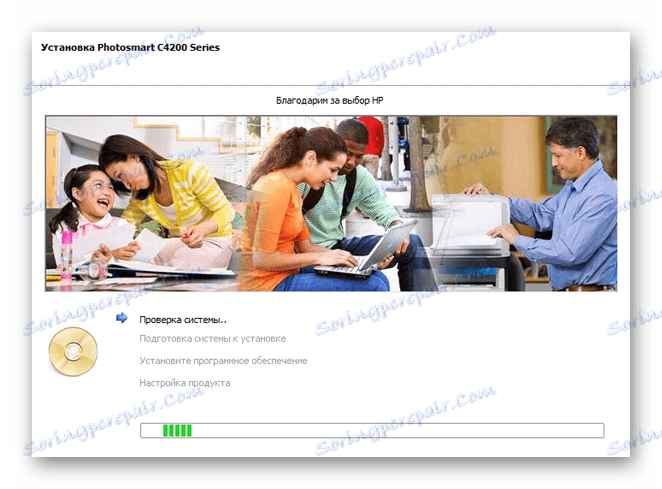
Druga metoda: Posebni softver
Opcija koja također zahtijeva instalaciju dodatnog softvera. Za razliku od prvog, nije bitno proizvođač, jer takav softver je univerzalan. Uz to, možete ažurirati upravljački program za bilo koju komponentu ili uređaj povezan s računalom. Izbor takvih programa je vrlo širok, a najbolji od njih prikupljaju se u zasebnom članku:
Pročitajte više: Odaberite program za ažuriranje upravljačkih programa
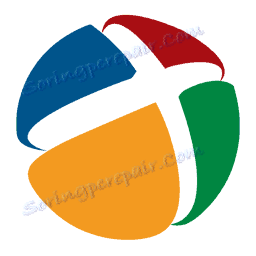
Kao primjer, možemo navesti DriverPack rješenje , Ovaj softver ima prikladno sučelje, veliku bazu podataka vozača, a također pruža mogućnost stvaranja točke za oporavak. Ovo posebno vrijedi za neiskusne korisnike jer u slučaju problema omogućava vraćanje sustava u prvobitno stanje.
Pouka: Kako koristiti DriverPack Solution
3. metoda: ID uređaja
Manje poznata metoda pretraživanja i instaliranja potrebnog softvera. Značajna osobina je potreba za samostalnim traženjem upravljačkog programa pomoću hardverskog identifikatora. Potonji možete pronaći u odjeljku "Svojstva" , koji se nalazi u "Upravitelju uređaja" . Za HP Photosmart C4283 ove su sljedeće vrijednosti:
HPPHOTOSMART_420_SERDE7E
HP_Photosmart_420_Series_Printer

Pouka: Kako koristiti ID uređaja za traženje upravljačkih programa
Metoda 4: Funkcije sustava
Ova metoda instaliranja upravljačkih programa za novi uređaj je najmanje učinkovita, ali se može koristiti u slučaju da svi drugi nisu prikladni. Morat ćete učiniti sljedeće:
- Pokrenite upravljačku ploču . Možete ga pronaći u izborniku "Start" .
- Odaberite odjeljak "Prikaz uređaja i pisača" u stavci "Hardver i zvuk" .
- U otvorenom prozoru odaberite Dodaj pisač .
- Pričekajte da završi skeniranje, nakon čega se može pronaći spojen pisač. U tom slučaju kliknite ga i kliknite gumb "Instaliraj" . Ako se to ne dogodi, instalacija će se morati obaviti samostalno. Da biste to učinili, kliknite gumb "Potreban pisač nije na popisu" .
- U novom prozoru odaberite zadnju stavku "Dodavanje lokalnog pisača" .
- Odaberite ulazni priključak uređaja. Ako želite, možete ostaviti vrijednost koja se automatski određuje i kliknite na "Next" .
- Upotrebom predloženih popisa morat ćete odabrati željeni model uređaja. Navedite proizvođača, a zatim pronađite naziv pisača i kliknite "Dalje" .
- Ako je potrebno, unesite novi naziv opreme i kliknite "Dalje" .
- U zadnjem prozoru morate definirati postavke dijeljenja. Odaberite želite li pisač podijeliti s drugima i kliknite Dalje .
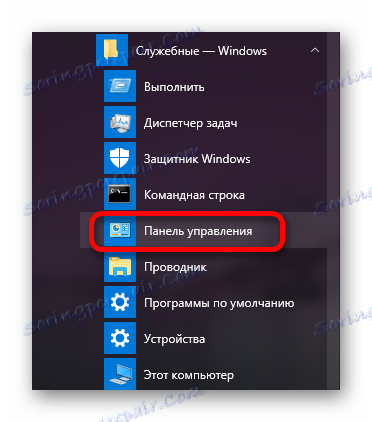

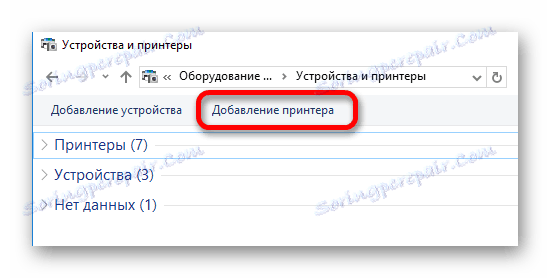
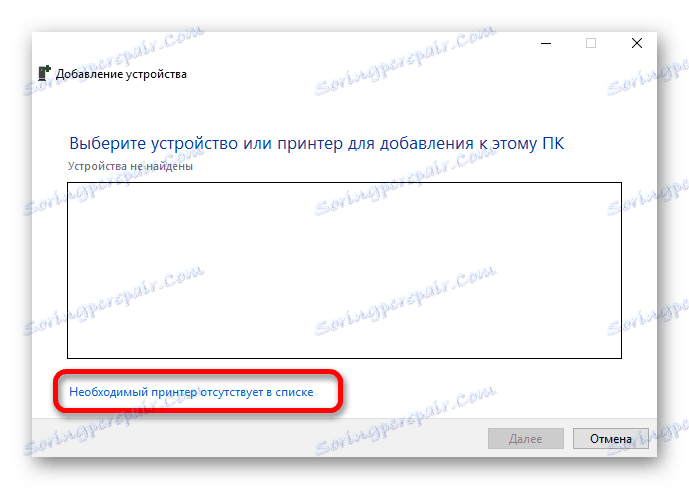
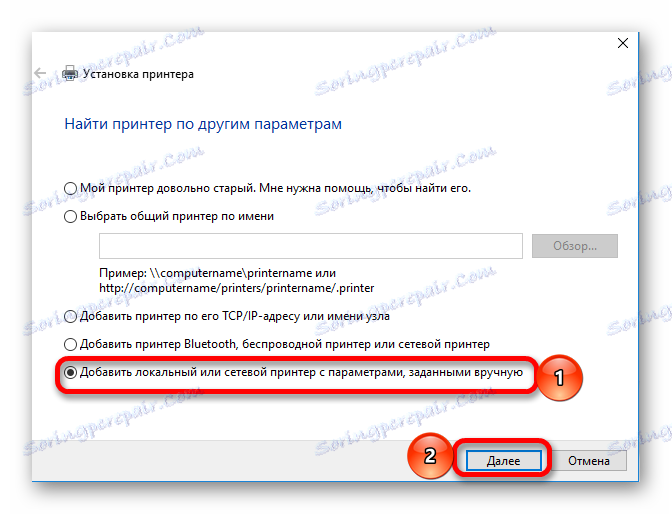
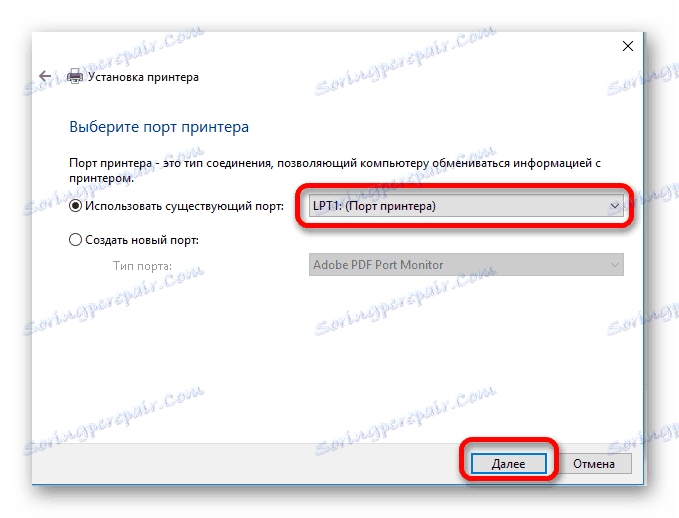
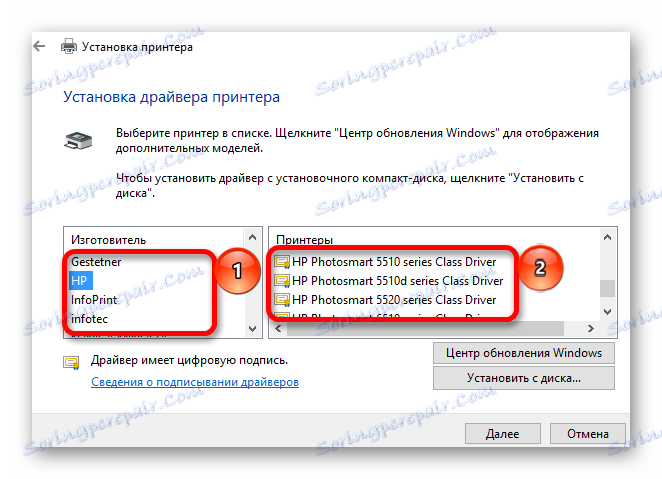
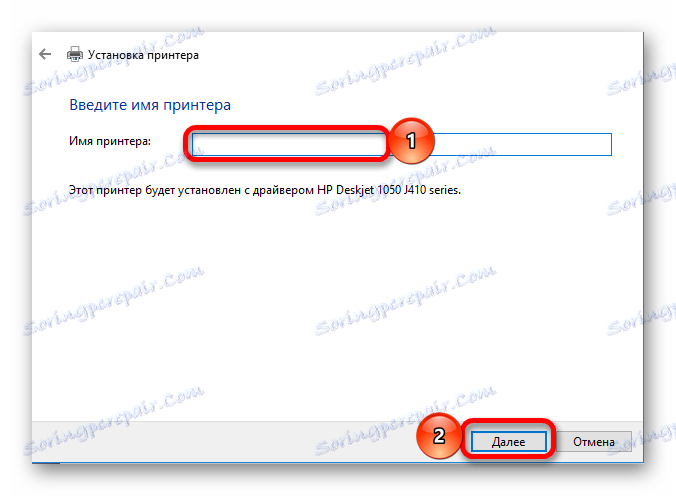
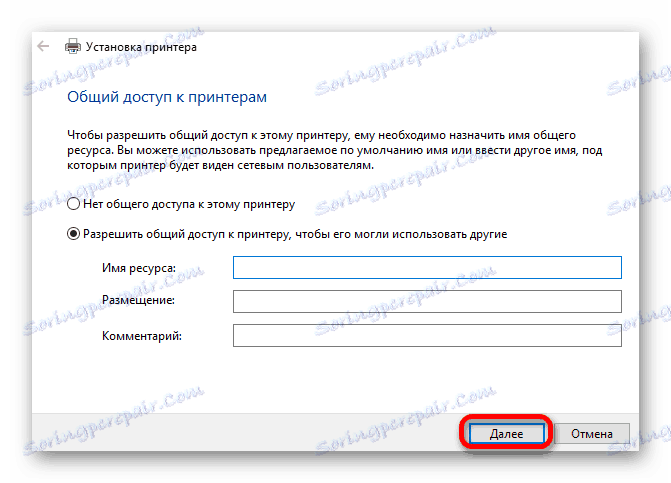
Postupak instalacije ne zahtjeva puno vremena za korisnika. Da biste koristili gore navedene postupke, potreban vam je pristup Internetu i pisaču spojenom na računalo.